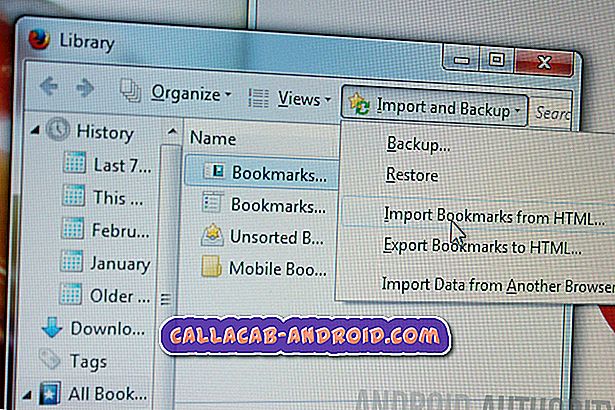So beheben Sie das Samsung Galaxy Note 9 stellt keine Verbindung zum verborgenen Wi-Fi-Netzwerk her
Das #Samsung #Galaxy # Note9 ist eines der Premium-Android-Smartphone-Modelle, das kürzlich auf dem Markt veröffentlicht wurde. Dank seiner leistungsstarken Hardwarearchitektur kann das Telefon mehrere Apps problemlos ausführen und sogar die anspruchsvollsten Spiele-Prozessoren mit hohen Frameraten verarbeiten. Dank der dualen Rückfahrkamera können beide auch fantastische Videos und Fotos aufnehmen, die beide optisch stabilisiert sind. Obwohl dies ein solides Gerät ist, gibt es Fälle, in denen bestimmte Probleme auftreten können, mit denen wir uns heute befassen werden. In dieser neuesten Ausgabe unserer Fehlerbehebungsserie werden wir uns mit dem Galaxy Note 9 befassen, ohne eine Verbindung zu einem versteckten WLAN-Netzwerk herzustellen.
Wenn Sie ein Samsung Galaxy Note 9 oder ein anderes Android-Gerät besitzen, können Sie uns über dieses Formular kontaktieren. Wir helfen Ihnen gerne bei allen Anliegen, die Sie mit Ihrem Gerät haben könnten. Dies ist ein kostenloser Service, den wir ohne Einschränkungen anbieten. Wir bitten Sie jedoch, bei Ihrer Kontaktaufnahme so detailliert wie möglich zu sein, damit eine genaue Beurteilung vorgenommen und die richtige Lösung angegeben werden kann.
So beheben Sie Samsung Galaxy Note 9-Benachrichtigungen, die nach dem Software-Update nicht angezeigt werden
Problem: Ich habe einen echten Nudelzwister. Wenn Wifi eine SSID ohne Broadcast ist, stellt der Hinweis 9 eine Verbindung her, wenn Sie die Verbindung einrichten. Danach wird keine Verbindung hergestellt. Verlassen Sie die Reichweite und kehren Sie zurück - keine Verbindung, schalten Sie das WLAN aus, schalten Sie es wieder ein - keine Verbindung, den Flugzeugmodus aus und wieder ein - keine Verbindung. Schalten Sie eine Broadcast-SSID ein, bei der keine Probleme auftreten. Ich habe eine Anmerkung 4, keine Ausgaben, Anmerkung 2014, keine Ausgaben, Anmerkung 3, keine Ausgaben, Anmerkung 8, keine Ausgaben, nur die Anmerkung 9 kann nicht frei mit der Nicht-Broadcast-SSID verbunden werden.
Ich habe versucht:
Netzwerkverbindung zurücksetzen - kein Glück
Verbindung löschen und erneut eingeben - kein Glück
Systemcache löschen - kein Glück
Werksreset - kein Glück
Applied Patches - kein Glück
Rebooted Switch - kein Glück
Wechsel von N auf AC usw. - kein Glück
Telefon neu starten - kein Glück
Haben Sie irgendwelche Erfahrungen damit gemacht? Dies ist übrigens ein brandneues Telefon, da es aus der Box kam.
Lösung: Bevor Sie Schritte zur Fehlerbehebung an diesem Telefon durchführen, stellen Sie am besten sicher, dass das Telefon mit der neuesten Softwareversion ausgeführt wird. Wenn ein Update verfügbar ist, laden Sie es zuerst herunter und installieren Sie es.
Wir hatten einen anderen Leser, der uns letzte Woche dieselbe Ausgabe geschickt hat, allerdings geschieht dies auf einer A9, die ebenfalls ein neues Gerät ist. Dies lässt vermuten, dass dies durch einen Software-Fehler verursacht werden könnte und durch ein zukünftiges kleines Update behoben werden sollte. Sie können jedoch die unten aufgeführten Schritte zur Problembehandlung durchführen, die für dieses bestimmte Problem empfohlen werden.
Um eine Verbindung zu einem versteckten WLAN-Netzwerk herzustellen, müssen Sie dieses Netzwerk manuell zu Ihrem Telefon hinzufügen.
- Wischen Sie auf einem Startbildschirm von der Mitte der Anzeige nach oben oder unten, um auf den Apps-Bildschirm zuzugreifen.
- Gehen Sie zu Einstellungen - Verbindungen - WLAN.
- Stellen Sie sicher, dass der WLAN-Schalter (oben rechts) eingeschaltet ist.
- Tippen Sie auf Netzwerk hinzufügen
- Geben Sie im Feld Netzwerkname den entsprechenden Namen ein.
- Tippen Sie im Feld Sicherheit auf das Dropdown-Menüsymbol und dann auf die entsprechende Sicherheitsoption: Keine, WEP, WPA / WPA2 / FT PSK, 802.1x EAP
- Geben Sie im Feld Kennwort das entsprechende Kennwort ein.
- Stellen Sie sicher, dass zusätzliche Einstellungen (z. B. EAP-Methode, CA-Zertifikat usw.) entsprechend konfiguriert sind (falls zutreffend). Tippen Sie dann auf SPEICHERN
Wenn das Telefon beim nächsten Versuch nicht automatisch eine Verbindung zu diesem verborgenen Netzwerk herstellt, fahren Sie mit den unten aufgeführten Schritten zur Fehlerbehebung fort.
Starten Sie den Router neu
Wie bei jedem anderen elektronischen Gerät wird durch einen Neustart die Software des Routers aktualisiert und in der Regel kleinere Probleme behoben.
Aktualisieren Sie die Firmware-Version des Routers
Sie sollten sicherstellen, dass der Router die neueste Firmware-Version verwendet, da diese normalerweise weniger Fehler aufweist als die ältere Firmware. Informationen zum Aktualisieren dieses Geräts finden Sie im Handbuch des Routers.
Stellen Sie sicher, dass die Routereinstellungen korrekt sind
Es gibt Fälle, in denen das Problem durch eine Einstellung im Router verursacht wird. Lesen Sie im Router-Handbuch nach, wie Sie das Gerät richtig einstellen. Zu prüfen sind die Ausgangsleistung, die Firewall und andere Sicherheitseinstellungen.
Setzen Sie den Router auf die Werkseinstellungen zurück
Wenn Sie Administratorzugriff auf den Router haben, versuchen Sie, das Gerät auf die Werkseinstellungen zurückzusetzen. Schlagen Sie im Router-Handbuch nach, wie Sie diesen Schritt ausführen.
Nachdem Sie den Router als mögliche Ursache für das Problem beseitigt haben, ist es Zeit für die Fehlerbehebung des Telefons.
Setzen Sie die Netzwerkeinstellungen zurück
Mit diesem Schritt löschen Sie die Netzwerkkonfiguration einschließlich der gespeicherten Wi-Fi-Netzwerke des Telefons.
- Wischen Sie auf dem Startbildschirm an einer leeren Stelle nach oben, um das Apps-Fach zu öffnen.
- Tippen Sie auf Einstellungen - Allgemeine Verwaltung - Zurücksetzen - Netzwerkeinstellungen zurücksetzen.
- Tippen Sie auf Einstellungen zurücksetzen.
- Wenn Sie eine PIN eingerichtet haben, geben Sie diese ein.
- Tippen Sie auf Einstellungen zurücksetzen. Sobald der Vorgang abgeschlossen ist, wird ein Bestätigungsfenster angezeigt.
Sobald dies erledigt ist, überprüfen Sie, ob das Problem weiterhin auftritt.
Überprüfen Sie, ob das Problem im abgesicherten Modus auftritt
Um zu überprüfen, ob eine Drittanbieter-App dieses Problem verursacht, können Sie das Telefon im abgesicherten Modus starten. Wenn das Telefon in diesem Modus ausgeführt wird, dürfen nur die vorinstallierten Apps beginnen, um festzustellen, ob eine heruntergeladene App der Täter ist.
- Drücken Sie bei eingeschaltetem Telefon den Einschalten, und drücken Sie dann die Ein / Aus-Taste.
- Wenn das Menü erscheint, tippen Sie auf Ausschalten und dann auf die Option, um den abgesicherten Modus zu öffnen.
- Warten Sie ein paar Augenblicke.
- Das Gerät wird jetzt im abgesicherten Modus gebootet
Falls das Problem in diesem Modus nicht auftritt, sollten Sie herausfinden, welche App das Problem verursacht, und es anschließend deinstallieren.
Löschen Sie die Cache-Partition
Die zwischengespeicherten Daten, die in der dedizierten Partition des Telefons gespeichert sind, können manchmal beschädigt werden. In diesem Fall können bestimmte Probleme auftreten. Dieses Problem, auf dem das Telefon gerade auftritt, kann durch beschädigte zwischengespeicherte Daten verursacht werden. Um zu überprüfen, ob dies der Fall ist, sollten Sie die Cache-Partition des Telefons aus dem Wiederherstellungsmodus löschen.
- Schalten Sie Ihr Gerät aus.
- Drücken Sie nun die Tasten Bixby, Volume Up und Power einige Sekunden lang.
- Lassen Sie die Power- und Bixby-Taste los, halten Sie die Lauter-Taste gedrückt, bis der Bildschirm für den Wiederherstellungsmodus angezeigt wird
- Jetzt sehen Sie die Option Android System Recovery Menu.
- Markieren Sie mit Hilfe der Volume-Tasten die Cache-Partition löschen und wählen Sie sie mit dem Netzschalter aus
- Bestätigen Sie mit Ja
Werksreset durchführen
Ein letzter zu beachtender Schritt zur Fehlerbehebung ist das Zurücksetzen auf die Werkseinstellungen. Dadurch wird Ihr Telefon auf den ursprünglichen Werkszustand zurückgesetzt. Stellen Sie sicher, dass Ihre Telefondaten gesichert werden, da sie dabei gelöscht werden.
- Gehen Sie zu den Einstellungen Ihres Telefons.
- Scrollen Sie nach unten und wählen Sie die Option Allgemeine Verwaltung
- Tippen Sie auf die Option Zurücksetzen
- Wählen Sie Werkseinstellungen
- Wählen Sie die Option "Alles löschen" und warten Sie, bis Ihr Gerät mit den Werkseinstellungen neu gestartet wird.
Wenn der Reset abgeschlossen ist, installieren Sie noch keine Apps in Ihrem Telefon. Überprüfen Sie zunächst, ob das Problem weiterhin auftritt. In diesem Fall sollten Sie sich bezüglich dieser Angelegenheit an Samsung wenden, da dies höchstwahrscheinlich auf einen Softwarefehler zurückzuführen ist.